Come proteggere il dispositivo Galaxy con la nuova funzione Blocco automatico
Grazie alla funzione Blocco automatico, il sistema operativo One UI 6 (versione Android 14) è in grado di fornire una maggiore sicurezza. Se attivata, la funzione, che trovi impostazioni di Privacy e sicurezza, protegge il tuo dispositivo Galaxy e i tuoi dati impedendo l'installazione di applicazioni da origini non autorizzate, verificando la presenza di malware e bloccando attività dannose.
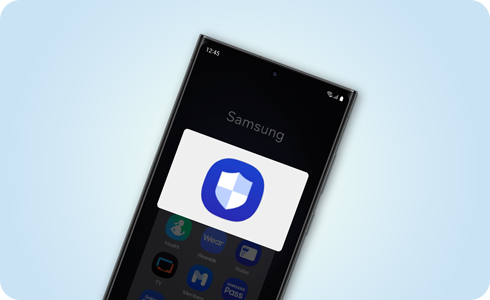
Nota: con Blocco automatico attivato, non è possibile eseguire "Installa app sconosciute" né disattivare "Protezione app".
Blocco automatico protegge il tuo dispositivo e i tuoi dati dalle app dannose consentendo solo l'installazione di applicazioni provenienti da store autorizzati. Se provi a installare app da origini sconosciute o non autorizzate, riceverai un avviso popup che ti impedirà di procedere con l'installazione.

Nota: il menu delle impostazioni di "Installa app sconosciute" è disattivato e non può essere modificato quando Blocco automatico è attivato.
"Protezione app" viene attivata automaticamente quando Blocco automatico è attivato. Questa impostazione fornisce un ulteriore livello di difesa contro virus e spyware, eseguendo controlli di sicurezza e scansioni di attività sospette ogni volta che viene installata una nuova applicazione. Se si rilevano problemi di sicurezza, verrai avvisato e avrai la possibilità di bloccare l'installazione di app problematiche.

Nota: l'impostazione "Protezione app" viene attivata e non può essere disattivata mentre Blocco automatico è attivo.
Blocco automatico assicura che caricabatterie, computer e dispositivi dannosi non possano inviare comandi al tuo dispositivo Galaxy quando è collegato con un cavo USB. Questa protezione impedisce l'accesso non autorizzato e la manipolazione del tuo dispositivo e dei dati tramite comandi USB.

Una delle opzioni di Impostazione avanzate all'interno di Blocco automatico è la possibilità di attivare "Protezione app di messaggistica". La funzione Samsung Message Guard blocca le immagini sospette di contenere contenuti multimediali dannosi o malware nelle app di messaggistica, comprese le app create da terze parti, per assicurare che il tuo dispositivo e i tuoi dati siano ben protetti.

Nota: questa impostazione vale per le applicazioni di messaggistica di terze parti.
Un'altra opzione di Impostazioni avanzate fornita da Blocco automatico è il blocco degli aggiornamenti software trasferiti con cavo USB. Questa funzione impedisce l'installazione di software di sistema dannoso proveniente da un'origine fisicamente connessa al tuo dispositivo.

Grazie per il tuo feedback
Ti preghiamo di rispondere a tutte le domande.
* Per informazioni su come raccogliamo e utilizziamo i tuoi dati, consulta la nostra Informativa Privacy .



